Per iniziare la modellazione di una struttura, cliccare sul tasto nuovo modello
|
|
|
- Albana Bassi
- 5 anni fa
- Visualizzazioni
Transcript
1 FACOLTÀ DI STUDI INGEGNERIA E ARCHITETTURA A. A Corso di Laurea Magistrale in Architettura TECNICA DELLE COSTRUZIONI (9 CFU) DOCENTE: ING. GIUSEPPE MACALUSO Sap 2000 Istruzioni per la redazione del progetto Per iniziare la modellazione di una struttura, cliccare sul tasto nuovo modello Scegliere l unità di misura e la tipologia di struttura che si intende modellare
2 Sulla tipologia di struttura scegliere BEAM SLAB BUILDING (costruzione con travi e piastre) Definire pertanto il numero di piani, il numero di campate nella direzione X e Y, l altezza d interpiano, e la larghezza delle campate nella direzione X e Y. A partire da un modello pre-impostato regolare, è possibile personalizzare il modello attraverso il tasto EDITA GRIGLIA
3 Nella finestra EDITA GRIGLIA è possibile definire i punti salienti del modello, e cioè le ascisse e le ordinate dei nodi che definiscono le campate, e inoltre le altezze assolute dei vari interpiani. Dopo aver definito il modello, le finestre visualizzate risultano le seguenti. Cambiare la visualizzazione 3d
4 Selezionare la finestra su cui si intende visualizzare l immagine 3d della struttura, e selezionare dal menu VISTA - IMPOSTA VISTA 3D Cambiare la visualizzazione 2d Selezionare la finestra su cui si intende visualizzare l immagine 2d della struttura
5
6
7 Visualizzazione estrusa
8 Selezionare la finestra su cui si intende visualizzare l immagine estrusa della struttura
9 Selezionare la finestra su cui si intende visualizzare l immagine estrusa della struttura
10 Definizione dei materiali
11
12 Modificare un materiale esistente Creare un nuovo materiale Definizione delle sezioni degli elementi monodimensionali (pilastri e travi)
13 Aggiungere una nuova sezione di forma predefinita (nel caso seguente rettangolare)
14 Assegnare il nome, le dimensioni e il materiale della sezione
15 Come togliere l armatura interna di una sezione in calcestruzzo Inserire sulla riga num di barre, 0, se si vogliono annullare le barre di acciaio nella sezione
16
17 Aggiungere una sezione simile con proprietà simile a quelle già esistenti
18 Definizione delle sezioni degli elementi bidimensionali (solai,piastre o lastre)
19
20 Assegnare le sezioni Selezionare gli elementi monodimensionali a cui assegnare una sezione definita in precedenza
21
22 Selezionare gli elementi bidimensionali a cui assegnare una sezione area definita in precedenza
23 Definizione dei carichi
24 I carichi da tenere in conto sono: DEAD che valuta in automatico il peso degli elementi strutturali, tipo DEAD Carichi permanenti, tipo SUPER DEAD Carico variabile cat A., tipo LIVE Car. Var. scala cat. C2, tipo LIVE Neve, tipo SNOW SISMA X SLU, tipo QUAKE, auto carico laterale USER LOADS, eccentricità acc. +0,05 SISMA Y SLU, tipo QUAKE, auto carico laterale USER LOADS, eccentricità acc. +0,05 sisma x SLU, tipo QUAKE, auto carico laterale USER LOADS, eccentricità acc. -0,05 sisma y SLU, tipo QUAKE, auto carico laterale USER LOADS, eccentricità acc. -0,05 SISMA X SLD, auto carico laterale USER LOADS, eccentricità acc. +0,05 SISMA Y SLD, tipo QUAKE, auto carico laterale USER LOADS, eccentricità acc. +0,05 sisma x SLD, auto carico laterale USER LOADS, eccentricità acc. -0,05 sisma y SLD, tipo QUAKE, auto carico laterale USER LOADS, eccentricità acc. -0,05
25 Prima di definire il carico sismico bisogna definire il solaio infinitamente rigido, vincolando i nodi di piano con vincolo di diaframma. Si selezionano i nodi dell intero piano da vincolare come diaframma
26 Definizione del carico sismico
27 Inserimento dei carichi sismici. Per semplicità quando si sta inserendo il carico sismico nella direzione X o Y si inseriranno i valori nella sola colonna Fx o Fy. Quindi per sisma y
28 Si ricorda che inoltre bisogna creare dei casi di carico sismici imponendo questa volta, una eccentricità negativa (-0,05)
29 Definizione delle combinazioni Attraverso Fatt. Scala è possibile impostare il coefficiente da attribuire ai carichi per la combinazione in oggetto Le combinazioni che si devono creare sono le seguenti 1. Combinazione Fondamentale SLU 1
30 2. Combinazione Sisma X++ (Corr. Tors. + +) 3. Combinazione Sisma Y++ (Corr. Tors. + +) 4. Combinazione Sisma X+- (Corr. Tors. + +) 5. Combinazione Sisma Y+- (Corr. Tors. + +) 6. Combinazione Sisma X- -(Corr. Tors. + +) 7. Combinazione Sisma Y- - (Corr. Tors. + +) 8. Combinazione Sisma X-+ (Corr. Tors. + +) 9. Combinazione Sisma Y-+ (Corr. Tors. + +) 10. Combinazione Sisma X++ (Corr. Tors. - -) 11. Combinazione Sisma Y++ (Corr. Tors. - -) 12. Combinazione Sisma X+- (Corr. Tors. - -) 13. Combinazione Sisma Y+- (Corr. Tors. - -) 14. Combinazione Sisma X- -(Corr. Tors. - -) 15. Combinazione Sisma Y- - (Corr. Tors. - -) 16. Combinazione Sisma X-+ (Corr. Tors. - -) 17. Combinazione Sisma Y-+ (Corr. Tors. - -) 18. Combinazione Sisma X++ (Corr. Tors. +-) 19. Combinazione Sisma Y++ (Corr. Tors. + - ) 20. Combinazione Sisma X+- (Corr. Tors. + -) 21. Combinazione Sisma Y+- (Corr. Tors. + -) 22. Combinazione Sisma X- -(Corr. Tors. + -) 23. Combinazione Sisma Y- - (Corr. Tors. + -) 24. Combinazione Sisma X-+ (Corr. Tors. + -) 25. Combinazione Sisma Y-+ (Corr. Tors. + -) 26. Combinazione Sisma X++ (Corr. Tors. - +) 27. Combinazione Sisma Y++ (Corr. Tors. - +) 28. Combinazione Sisma X+- (Corr. Tors. - +) 29. Combinazione Sisma Y+- (Corr. Tors. - +) 30. Combinazione Sisma X- -(Corr. Tors. - +) 31. Combinazione Sisma Y- - (Corr. Tors. - +) 32. Combinazione Sisma X-+ (Corr. Tors. - +) 33. Combinazione Sisma Y-+ (Corr. Tors. - +) Per il progetto e la verifica allo SLD si inseriscono ulteriori 32 comb. Sismiche illustrate prima con la particolarità di inserire nella combinazione la forza sismica ottenuta per SLD. 34. Combinazione Sisma X++ (Corr. Tors. + +) 35. Combinazione Sisma Y++ (Corr. Tors. + +) 36. Combinazione Sisma X+- (Corr. Tors. + +) 37. Combinazione Sisma Y+- (Corr. Tors. + +) 38. Combinazione Sisma X- -(Corr. Tors. + +) 39. Combinazione Sisma Y- - (Corr. Tors. + +) 40. Combinazione Sisma X-+ (Corr. Tors. + +) 41. Combinazione Sisma Y-+ (Corr. Tors. + +)
31 42. Combinazione Sisma X++ (Corr. Tors. - -) 43. Combinazione Sisma Y++ (Corr. Tors. - -) 44. Combinazione Sisma X+- (Corr. Tors. - -) 45. Combinazione Sisma Y+- (Corr. Tors. - -) 46. Combinazione Sisma X- -(Corr. Tors. - -) 47. Combinazione Sisma Y- - (Corr. Tors. - -) 48. Combinazione Sisma X-+ (Corr. Tors. - -) 49. Combinazione Sisma Y-+ (Corr. Tors. - -) 50. Combinazione Sisma X++ (Corr. Tors. + -) 51. Combinazione Sisma Y++ (Corr. Tors. + - ) 52. Combinazione Sisma X+- (Corr. Tors. + -) 53. Combinazione Sisma Y+- (Corr. Tors. + -) 54. Combinazione Sisma X- -(Corr. Tors. + -) 55. Combinazione Sisma Y- - (Corr. Tors. + -) 56. Combinazione Sisma X-+ (Corr. Tors. + -) 57. Combinazione Sisma Y-+ (Corr. Tors. + -) 58. Combinazione Sisma X++ (Corr. Tors. - +) 59. Combinazione Sisma Y++ (Corr. Tors. - +) 60. Combinazione Sisma X+- (Corr. Tors. - +) 61. Combinazione Sisma Y+- (Corr. Tors. - +) 62. Combinazione Sisma X- -(Corr. Tors. - +) 63. Combinazione Sisma Y- - (Corr. Tors. - +) 64. Combinazione Sisma X-+ (Corr. Tors. - +) 65. Combinazione Sisma Y-+ (Corr. Tors. - +) Si intende per Corr. Tors. l eccentricità sismica accidentale definita positiva e negativa nei casi di carico evidenziati prima. Quindi per corr. Tors ++ si intende il caso di carico SISMA X e il SISMA Y con eccentricità entrambe positive COMBINAZIONI DEI CARICHI SLU- SLV DESCRIZIONI DEAD 1,30 1,00 1,00 1,00 1,00 1,00 1,00 1,00 1,00 1,00 1,00 1,00 1,00 1,00 1,00 Carichi perm. 1,50 1,00 1,00 1,00 1,00 1,00 1,00 1,00 1,00 1,00 1,00 1,00 1,00 1,00 1,00 Variabile cat.a 1,50 0,30 0,30 0,30 0,30 0,30 0,30 0,30 0,30 0,30 0,30 0,30 0,30 0,30 0,30 Var. Scala 1,50 0,60 0,60 0,60 0,60 0,60 0,60 0,60 0,60 0,60 0,60 0,60 0,60 0,60 0,60 Neve 0,75 0,00 0,00 0,00 0,00 0,00 0,00 0,00 0,00 0,00 0,00 0,00 0,00 0,00 0,00 SISMA X 0,00 1,00 0,30 1,00-0,30-1,00-0,30-1,00 0,30 0,00 0,00 0,00 0,00 0,00 0,00 SISMA Y 0,00 0,30 1,00-0,30 1,00-0,30-1,00 0,30-1,00 0,00 0,00 0,00 0,00 0,00 0,00 sisma x 0,00 0,00 0,00 0,00 0,00 0,00 0,00 0,00 0,00 1,00 0,30 1,00-0,30-1,00-0,30 sisma y 0,00 0,00 0,00 0,00 0,00 0,00 0,00 0,00 0,00 0,30 1,00-0,30 1,00-0,30-1,00 COMBINAZIONI DEI CARICHI SLU- SLV DESCRIZIONI DEAD 1,00 1,00 1,00 1,00 1,00 1,00 1,00 1,00 1,00 1,00 1,00 1,00 1,00 1,00 1,00 Carichi perm. 1,00 1,00 1,00 1,00 1,00 1,00 1,00 1,00 1,00 1,00 1,00 1,00 1,00 1,00 1,00 Variabile cat.a 0,30 0,30 0,30 0,30 0,30 0,30 0,30 0,30 0,30 0,30 0,30 0,30 0,30 0,30 0,30 Var. Scala 0,60 0,60 0,60 0,60 0,60 0,60 0,60 0,60 0,60 0,60 0,60 0,60 0,60 0,60 0,60 Neve 0,00 0,00 0,00 0,00 0,00 0,00 0,00 0,00 0,00 0,00 0,00 0,00 0,00 0,00 0,00 SISMA X 0,00 0,00 1,00 0,30 1,00-0,30-1,00-0,30-1,00 0,30 0,00 0,00 0,00 0,00 0,00 SISMA Y 0,00 0,00 0,00 0,00 0,00 0,00 0,00 0,00 0,00 0,00 0,30 1,00-0,30 1,00-0,30
32 COMBINAZIONI DEI CARICHI SLU- SLV DESCRIZIONI sisma x -1,00 0,30 0,00 0,00 0,00 0,00 0,00 0,00 0,00 0,00 1,00 0,30 1,00-0,30-1,00 sisma y 0,30-1,00 0,30 1,00-0,30 1,00-0,30-1,00 0,30-1,00 0,00 0,00 0,00 0,00 0,00 COMBINAZIONI DEI CARICHI SLU- SLV DESCRIZIONI DEAD 1,00 1,00 1,00 Carichi perm. 1,00 1,00 1,00 Variabile cat.a 0,30 0,30 0,30 Var. Scala 0,60 0,60 0,60 Neve 0,00 0,00 0,00 SISMA X 0,00 0,00 0,00 SISMA Y -1,00 0,30-1,00 sisma x -0,30-1,00 0,30 sisma y 0,00 0,00 0,00 COMBINAZIONI DEI CARICHI SLD DESCRIZIONI DEAD 1,00 1,00 1,00 1,00 1,00 1,00 1,00 1,00 1,00 1,00 1,00 1,00 1,00 1,00 1,00 Carichi perm. 1,00 1,00 1,00 1,00 1,00 1,00 1,00 1,00 1,00 1,00 1,00 1,00 1,00 1,00 1,00 Variabile cat.a 0,30 0,30 0,30 0,30 0,30 0,30 0,30 0,30 0,30 0,30 0,30 0,30 0,30 0,30 0,30 Var. Scala 0,60 0,60 0,60 0,60 0,60 0,60 0,60 0,60 0,60 0,60 0,60 0,60 0,60 0,60 0,60 Neve 0,00 0,00 0,00 0,00 0,00 0,00 0,00 0,00 0,00 0,00 0,00 0,00 0,00 0,00 0,00 SISMA X 1,00 0,30 1,00-0,30-1,00-0,30-1,00 0,30 0,00 0,00 0,00 0,00 0,00 0,00 0,00 SISMA Y 0,30 1,00-0,30 1,00-0,30-1,00 0,30-1,00 0,00 0,00 0,00 0,00 0,00 0,00 0,00 sisma x 0,00 0,00 0,00 0,00 0,00 0,00 0,00 0,00 1,00 0,30 1,00-0,30-1,00-0,30-1,00 sisma y 0,00 0,00 0,00 0,00 0,00 0,00 0,00 0,00 0,30 1,00-0,30 1,00-0,30-1,00 0,30 COMBINAZIONI DEI CARICHI SLD D DESCRIZIONI DEAD 1,00 1,00 1,00 1,00 1,00 1,00 1,00 1,00 1,00 1,00 1,00 1,00 1,00 1,00 1,00 Carichi perm. 1,00 1,00 1,00 1,00 1,00 1,00 1,00 1,00 1,00 1,00 1,00 1,00 1,00 1,00 1,00 Variabile cat.a 0,30 0,30 0,30 0,30 0,30 0,30 0,30 0,30 0,30 0,30 0,30 0,30 0,30 0,30 0,30 Var. Scala 0,60 0,60 0,60 0,60 0,60 0,60 0,60 0,60 0,60 0,60 0,60 0,60 0,60 0,60 0,60 Neve 0,00 0,00 0,00 0,00 0,00 0,00 0,00 0,00 0,00 0,00 0,00 0,00 0,00 0,00 0,00 SISMA X 0,00 1,00 0,30 1,00-0,30-1,00-0,30-1,00 0,30 0,00 0,00 0,00 0,00 0,00 0,00 SISMA Y 0,00 0,00 0,00 0,00 0,00 0,00 0,00 0,00 0,00 0,30 1,00-0,30 1,00-0,30-1,00 sisma x 0,30 0,00 0,00 0,00 0,00 0,00 0,00 0,00 0,00 1,00 0,30 1,00-0,30-1,00-0,30 sisma y -1,00 0,30 1,00-0,30 1,00-0,30-1,00 0,30-1,00 0,00 0,00 0,00 0,00 0,00 0,00 DESCRIZIONI DEAD 1,00 1,00 Carichi perm. 1,00 1,00 Variabile cat.a 0,30 0,30 Var. Scala 0,60 0,60 Neve 0,00 0,00 SISMA X 0,00 0,00 SISMA Y 0,30-1,00 sisma x -1,00 0,30 sisma y 0,00 0,00 COMBINAZIONI DEI CARICHI SLD
33 E possibile creare due combinazione inviluppo delle combinazioni create in precedenza, una che rappresenti la situazione peggiore allo SLU, e una per lo SLD. Per creare una combinazione inviluppo basta selezionare nella finestra di creazione della combinazione: TIPO DI COMBINAZIONE ENVELOPE, e FATT. SCALA 1
34
35 Assegnare i vincoli esterni Selezionare i nodi, ASSEGNA-NODO-VINCOLI ESTERNI Vincolo di incastro = PRIMO VINCOLO RAPIDO
36 Assegnare i carichi Assegnare un carico distribuito ad un elemento monodimensionale (pilastro o trave) Selezionare l elemento, CARICHI FRAME-DISTRIBUITO Scegliere la tipologia di carico (CASO DI CARICO), il tipo di carico, la direzione di carico, e infine inserire l intensità del carico nella finestra CARICO UNIFORME.
37 Le opzioni consentono di: AGG. A CARICHI ESIST. = aggiungere ai carichi immessi prima CAMBIA A CARICHI ESIST. = sostituisci i carichi immessi prima CANC. A CARICHI ESIST. = cancella i carichi immessi prima
38 Assegnare un carico concentrato ad un nodo Selezionare il nodo: ASSEGNA- CARICHI NODO - FORZE
39 Scegliere la tipologia di carico (CASO DI CARICO), scegliere SISTEMA DI COORD. (GLOBALE) de inserire l intensità dei carichi nelle finestre CARICHI. Assegnare un carico distribuito su una superficie
40 Selezionare l elemento area ASSEGNA CARICHI AREA - UNIFORMI VERSO FRAME Scegliere la tipologia di carico (CASO DI CARICO), inserire l intensità del carico nella finestra CARICO, scegliere il sistema di coordinate (GLOBAL), la direzione, e la distribuzione: one way (secondo una direzione) Visualizzazione dopo aver inserito il carico
41 La direzione di distribuzione del carico è la direzione x. Se si vuole distribuire il carico nell altra direzione, basta semplicemente ruotare gli assi di riferimento locali dell elemento bidimensionale, come viene illustrato di seguito: Selezionare l elemento- ASSEGNA - AREA - ASSI LOCALI- inserire il valore 90 GRADI
42 Visualizzazione degli assi locali. L asse locale in rosso indica la direzione di distribuzione dei carichi.
43 Come è possibile notare dall immagine precedente, l elemento selezionato (in alto a sinistra) ha gli assi locali invertiti rispetto agli altri elementi, pertanto in questo scaricherà il peso dell elemento e i carichi permanenti ad esso applicati lungo la direzione Y ( lungo la direzione della freccia rossa). Dopo aver creato i casi di carico, le combinazioni, aver assegnato i vincoli, le sezioni degli elementi, i carichi, è possibile lanciare l analisi della struttura. Finestra per lanciare l analisi
44 VISUALIZZAZIONE DELLE DEFORMAZIONI Dopo aver fatto l analisi, il software nella prima schermata fa vedere la deformata di una combinazione o di un caso di carico.
45 Per poter vedere le deformate delle diverse combinazioni, bisogna selezionare la finestra su cui si vuole proiettare la deformata, e selezionare mostra deformata Scegliere la combinazione di carico che si vuole osservare
46 Se si vuole osservare la progressiva deformazione degli elementi, partendo dallo stato non deformato bisogna selezionare INIZIA ANIMAZIONE.
47 VISUALIZZAZIONE DELLE SOLLECITAZIONI Per poter vedere le sollecitazioni delle diverse combinazioni, bisogna selezionare la finestra su cui si vuole proiettare le sollecitazioni, e selezionare accanto al simbolo mostra sollecitazioni, la freccia e scegliere frame. Scegliere quindi la combinazione e la sollecitazione che si intende visualizzare
48 L immagine sotto mostra la visualizzazione del diagramma dello sforzo normale sulla struttura 3d. Per fare visualizzare i valori delle sollecitazioni, deselezionare la casella riempi, e selezionare la casella mostra valori.
49 Per visualizzare i diagrammi delle sollecitazione di un asta in particolare, basta selezionare e cliccare con il tasto destro del mouse. Per l asta scelta è possibile visualizzare qualunque sollecitazione per una diversa combinazione.
50
51 STAMPA DEI TABULATI Per stampare i tabulati di input (definizione geometria, carichi altri dati di input) o di output (sollecitazioni, deformazioni), selezionare FILE STAMPA TABELLE - Selezionare le opzioni che si vogliono stampare sul tabulato. le opzioni DEFINIZONE DEL MODELLO sono dati di input, invece RISULTATI DELL ANALISI sono dati di output Le opzioni a destra consentono di stampare a seconda del formato preferito.
52 Se si vogliono esportare dei dati su un foglio excel, come ad esempio le sollecitazioni sulle trave o sui pilastri, bisogna SELEZIONARE L OPZIONE che si intende esportare e poi dopo aver cliccato con il tasto destro scegliere VISUALIZZA TABELLA IN SAP 2000 Per concludere l esportazione dei dati, selezionare FILE-ESPORTA TABELLA CORRENTE SU EXCEL
53 I dati esportati in excel sono visualizzati nella figura seguente Se invece si intende esportare in file excel dei dati di output di un solo elemento, bisogna selezionare l elemento interessato e quindi rifare la procedura prima elencata.
54
55
TUTORIAL del Modulo CEMENTO ARMATO
 TUTORIAL del Modulo CEMENTO ARMATO Progettare una platea in cemento armato Progettare una platea in cemento armato Il progetto di una platea in cemento armato soggetto alle sole azioni membranali, in TRAVILOG,
TUTORIAL del Modulo CEMENTO ARMATO Progettare una platea in cemento armato Progettare una platea in cemento armato Il progetto di una platea in cemento armato soggetto alle sole azioni membranali, in TRAVILOG,
- FASE 1: Creazione del modello e verifica preliminare
 ESERCITAZIONE 2- Parte II Creazione del modello su SAP; verifica a flessione per le travi e a pressoflessione per i pilastri sottoposti a carico neve, vento e sisma. Il primo passo è disegnare i telai
ESERCITAZIONE 2- Parte II Creazione del modello su SAP; verifica a flessione per le travi e a pressoflessione per i pilastri sottoposti a carico neve, vento e sisma. Il primo passo è disegnare i telai
TUTORIAL del Modulo CEMENTO ARMATO
 TUTORIAL del Modulo CEMENTO ARMATO Progettare un setto in cemento armato Progettare un setto in cemento armato Il progetto di un setto in cemento armato soggetto alle sole azioni membranali, in TRAVILOG,
TUTORIAL del Modulo CEMENTO ARMATO Progettare un setto in cemento armato Progettare un setto in cemento armato Il progetto di un setto in cemento armato soggetto alle sole azioni membranali, in TRAVILOG,
TRAVI E PILASTRI S.T.A. DATA srl C.so Raffaello, Torino Tel fax
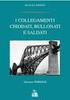 TRAVI E PILASTRI S.T.A. DATA srl C.so Raffaello, 12 10126 Torino Tel. 011 6699345 fax 011 6699375 www.stadata.com Piano c.a. 1.1 Descrizione Piano è il modulo centrale dedicato alla gestione del progetto
TRAVI E PILASTRI S.T.A. DATA srl C.so Raffaello, 12 10126 Torino Tel. 011 6699345 fax 011 6699375 www.stadata.com Piano c.a. 1.1 Descrizione Piano è il modulo centrale dedicato alla gestione del progetto
Esercitazione n. 9 di progettazione con PRO_SAP: Verifica di resistenza al fuoco di un edificio in c.a.
 Esercitazione n. 9 di progettazione con PRO_SAP: Verifica di resistenza al fuoco di un edificio in c.a. In questa esercitazione guidata sono illustrate alcune semplici procedure che permettono di sperimentare
Esercitazione n. 9 di progettazione con PRO_SAP: Verifica di resistenza al fuoco di un edificio in c.a. In questa esercitazione guidata sono illustrate alcune semplici procedure che permettono di sperimentare
I telai erano i seguenti:
 Per questa esercitazione, allo scopo di verificare un telaio piano delle strutture dell esercitazione 2, abbiamo modellato su SAP i tre telai in legno,cls e acciaio utilizzati nell esercitazione 2 di Sara
Per questa esercitazione, allo scopo di verificare un telaio piano delle strutture dell esercitazione 2, abbiamo modellato su SAP i tre telai in legno,cls e acciaio utilizzati nell esercitazione 2 di Sara
Analisi lineare statica e dinamica modale con spettro di risposta per telai piani. dott. ing. FERRARI Alberto ESEMPI APPLICATIVI
 T2D Analisi lineare statica e dinamica modale con spettro di risposta per telai piani dott. ing. FERRARI Alberto ESEMPI APPLICATIVI T2d Analisi lineare statica e dinamica modale con spettro di risposta
T2D Analisi lineare statica e dinamica modale con spettro di risposta per telai piani dott. ing. FERRARI Alberto ESEMPI APPLICATIVI T2d Analisi lineare statica e dinamica modale con spettro di risposta
Grafici. 1 Generazione di grafici a partire da un foglio elettronico
 Grafici In questa parte analizzeremo le funzionalità relative ai grafici. In particolare: 1. Generazione di grafici a partire da un foglio elettronico 2. Modifica di un grafico 1 Generazione di grafici
Grafici In questa parte analizzeremo le funzionalità relative ai grafici. In particolare: 1. Generazione di grafici a partire da un foglio elettronico 2. Modifica di un grafico 1 Generazione di grafici
ESEMPIO GUIDATO 6. Verifica di una copertura in legno
 ESEMPIO GUIDATO 6 Verifica di una copertura in legno Esempio guidato 6 Pag. 1 Esempio guidato 6 - Verifica di una copertura in legno In questo Esempio viene eseguita la progettazione e la verifica di una
ESEMPIO GUIDATO 6 Verifica di una copertura in legno Esempio guidato 6 Pag. 1 Esempio guidato 6 - Verifica di una copertura in legno In questo Esempio viene eseguita la progettazione e la verifica di una
Verifica di resistenza al fuoco di un. edificio in cemento armato. Esempio guidato 9 Pag. 1
 Esempio guidato 9 Verifica di resistenza al fuoco di un edificio in cemento armato Esempio guidato 9 Pag. 1 Esempio guidato 9 - Verifica di resistenza al fuoco di un edificio in cemento armato In questo
Esempio guidato 9 Verifica di resistenza al fuoco di un edificio in cemento armato Esempio guidato 9 Pag. 1 Esempio guidato 9 - Verifica di resistenza al fuoco di un edificio in cemento armato In questo
Esercitazioni guidate di progettazione con PRO_SAP
 Esempi guidati Esercitazioni guidate di progettazione con PRO_SAP In questo capitolo vengono presentate alcune esercitazioni di progettazione con PRO_SAP, che in alcuni casi andranno dall input della struttura,
Esempi guidati Esercitazioni guidate di progettazione con PRO_SAP In questo capitolo vengono presentate alcune esercitazioni di progettazione con PRO_SAP, che in alcuni casi andranno dall input della struttura,
Esercitazione n. 6: Verifica di una struttura di copertura in legno
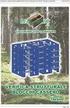 Esercitazione n. 6: Verifica di una struttura di copertura in legno In questa semplice esercitazione di progettazione vengono eseguite le verifiche su una capriata di copertura con struttura in legno.
Esercitazione n. 6: Verifica di una struttura di copertura in legno In questa semplice esercitazione di progettazione vengono eseguite le verifiche su una capriata di copertura con struttura in legno.
Esempio Guidato 3. Progetto di una struttura in acciaio
 Esempio Guidato 3 Progetto di una struttura in acciaio Esempio guidato 3 Pag. 1 Esempio Guidato 3 - Progetto di una struttura in acciaio In questo Tutorial viene eseguito il calcolo completo di una struttura
Esempio Guidato 3 Progetto di una struttura in acciaio Esempio guidato 3 Pag. 1 Esempio Guidato 3 - Progetto di una struttura in acciaio In questo Tutorial viene eseguito il calcolo completo di una struttura
Il nuovo software che dai risultati ottenuti in SAP2000 esegue la Progettazione e il Disegno delle armature di Edifici in c.a. e
 Il nuovo software che dai risultati ottenuti in SAP2000 esegue la Progettazione e il Disegno delle armature di Edifici in c.a. e genera le Relazioni previste dalle norme tecniche. Caratteristiche principali
Il nuovo software che dai risultati ottenuti in SAP2000 esegue la Progettazione e il Disegno delle armature di Edifici in c.a. e genera le Relazioni previste dalle norme tecniche. Caratteristiche principali
TUTORIAL MODELLAZIONE ANALISI STATICA EQUIVALENTE (SAP2000 vers. 14 Edu)
 TUTORIAL MODELLAZIONE ANALISI STATICA EQUIVALENTE (SAP2000 vers. 14 Edu) Operazioni preliminari: Definire la struttura attraverso i punti nodali che ne definiscono la geometria e la collocazione nello
TUTORIAL MODELLAZIONE ANALISI STATICA EQUIVALENTE (SAP2000 vers. 14 Edu) Operazioni preliminari: Definire la struttura attraverso i punti nodali che ne definiscono la geometria e la collocazione nello
Compilazione guidata del SI-ERC da FATAe
 1 2 Premessa Compilazione guidata del SI-ERC da FATAe Il SI-ERC, Sistema Informativo Edilizia Regione Calabria, è un database della documentazione progettuale di tutti gli interventi edilizi, di tipo strutturale,
1 2 Premessa Compilazione guidata del SI-ERC da FATAe Il SI-ERC, Sistema Informativo Edilizia Regione Calabria, è un database della documentazione progettuale di tutti gli interventi edilizi, di tipo strutturale,
(E-SAP2000) Calcolo automatico delle strutture Introduzione all uso del SAP2000
 UNIVERSITÀ DEGLI STUDI G. D ANNUNZIO DI CHIETI-PESCARA FACOLTÀ DI ARCHITETTURA CORSO DI LAUREA SPECIALISTICA, CORSI DI LAUREA TRIENNALI SCIENZA DELLE COSTRUZIONI E TEORIA DELLE STRUTTURE (Canale C) a.a.
UNIVERSITÀ DEGLI STUDI G. D ANNUNZIO DI CHIETI-PESCARA FACOLTÀ DI ARCHITETTURA CORSO DI LAUREA SPECIALISTICA, CORSI DI LAUREA TRIENNALI SCIENZA DELLE COSTRUZIONI E TEORIA DELLE STRUTTURE (Canale C) a.a.
9.1. Esempio di progettazione della struttura di barra con l uso degli schermi del sistema Robot Millennium
 pagina: 342 9. ESEMPI ATTENZIONE: Negli esempi riportati sotto, il principio di indicazione dell origine dell estremità delle barre è seguente: Per esempio, la formula (0,0,6) (8,0,6) significa che l origine
pagina: 342 9. ESEMPI ATTENZIONE: Negli esempi riportati sotto, il principio di indicazione dell origine dell estremità delle barre è seguente: Per esempio, la formula (0,0,6) (8,0,6) significa che l origine
Capitolo 19: Creazione del layout di stampa
 Capitolo 19: Creazione del layout di stampa Avviate MasterChef dall icona presente sul vostro Desktop. Nota: Se state utilizzando una versione dimostrativa, una volta caricato il programma, un messaggio
Capitolo 19: Creazione del layout di stampa Avviate MasterChef dall icona presente sul vostro Desktop. Nota: Se state utilizzando una versione dimostrativa, una volta caricato il programma, un messaggio
Corso di Complementi di Scienza delle Costruzioni 2
 Corso di Complementi di Scienza delle Costruzioni 2 Esercitazione n 2 Calcolo di una piastra rettangolare con il programma F.E.M. Straus7 Avviare il programma 1. Avviare il programma. 2. Dal menù File
Corso di Complementi di Scienza delle Costruzioni 2 Esercitazione n 2 Calcolo di una piastra rettangolare con il programma F.E.M. Straus7 Avviare il programma 1. Avviare il programma. 2. Dal menù File
Modulo 3 - Elaborazione Testi 3.4 Oggetti
 Università degli Studi dell Aquila Corso ECDL programma START Modulo 3 - Elaborazione Testi 3.4 Oggetti Maria Maddalena Fornari Creare una tabella È possibile creare una tabella nel documento cliccando
Università degli Studi dell Aquila Corso ECDL programma START Modulo 3 - Elaborazione Testi 3.4 Oggetti Maria Maddalena Fornari Creare una tabella È possibile creare una tabella nel documento cliccando
Modulo 3 - Elaborazione Testi 3.4 Oggetti
 Università degli Studi dell Aquila Corso ECDL programma START Modulo 3 - Elaborazione Testi 3.4 Oggetti Oggetti: le tabelle Gli oggetti sono entità, diverse da un testo, dotate di un propria identità:
Università degli Studi dell Aquila Corso ECDL programma START Modulo 3 - Elaborazione Testi 3.4 Oggetti Oggetti: le tabelle Gli oggetti sono entità, diverse da un testo, dotate di un propria identità:
3 ESERCITAZIONE_VERIFICA A PRESSOFLESSIONE DEGLI ELEMENTI VERTICALI Acciaio
 3 ESERCITAZIONE_VERIFICA A PRESSOFLESSIONE DEGLI ELEMENTI VERTICALI Acciaio Si disegna la struttura e si assegnano le sezioni per le travi primarie, secondarie e pilastri, scelte durante l esercitazione
3 ESERCITAZIONE_VERIFICA A PRESSOFLESSIONE DEGLI ELEMENTI VERTICALI Acciaio Si disegna la struttura e si assegnano le sezioni per le travi primarie, secondarie e pilastri, scelte durante l esercitazione
SOFTWARE DI CALCOLO DEGLI EDIFICI IN MURATURA IN ZONA SISMICA RELAZIONE INTERVENTO LOCALIZZATO. Stati Limite V
 EDIMUR Stati Limite V.2015.1 SOFTWARE DI CALCOLO DEGLI EDIFICI IN MURATURA IN ZONA SISMICA RELAZIONE INTERVENTO LOCALIZZATO 1. Introduzione Con riferimento a quanto indicato nel D.M. 14 gennaio 2008 Norme
EDIMUR Stati Limite V.2015.1 SOFTWARE DI CALCOLO DEGLI EDIFICI IN MURATURA IN ZONA SISMICA RELAZIONE INTERVENTO LOCALIZZATO 1. Introduzione Con riferimento a quanto indicato nel D.M. 14 gennaio 2008 Norme
7.5 Iscrizioni online
 7.5 Iscrizioni online 7.5.1 Configurazioni - Impostazioni modulo iscrizione on line Con queste funzioni l utente può personalizzare, attivando e disattivando, alcune parti del modulo di iscrizione online
7.5 Iscrizioni online 7.5.1 Configurazioni - Impostazioni modulo iscrizione on line Con queste funzioni l utente può personalizzare, attivando e disattivando, alcune parti del modulo di iscrizione online
Corso di Microsoft. Access. Marco P. Locatelli.
 Corso di Microsoft Access Marco P. Locatelli locatelli@disco.unimib.it Esempio Lo schema Entità Relazione rappresenta parte di un modello relativo ad una palestra, con informazioni sugli istruttori, sulle
Corso di Microsoft Access Marco P. Locatelli locatelli@disco.unimib.it Esempio Lo schema Entità Relazione rappresenta parte di un modello relativo ad una palestra, con informazioni sugli istruttori, sulle
L utente APV accede al sistema attraverso LogIS ed è abilitato a:
 3 Modulo per la gestione dell Albo Fornitori Il modulo permette la gestione dell albo dei fornitori del Porto di Venezia da parte dell Autorità Portuale di Venezia per la verifica della disponibilità di
3 Modulo per la gestione dell Albo Fornitori Il modulo permette la gestione dell albo dei fornitori del Porto di Venezia da parte dell Autorità Portuale di Venezia per la verifica della disponibilità di
Consolidamento mediante FRP e Incamiciatura in acciaio
 Consolidamento mediante FRP e Incamiciatura in acciaio Dalla versione 26.0.0 di FaTAe, effettuando il calcolo della vulnerabilità sismica (PGA) è possibile considerare la presenza di consolidamenti con
Consolidamento mediante FRP e Incamiciatura in acciaio Dalla versione 26.0.0 di FaTAe, effettuando il calcolo della vulnerabilità sismica (PGA) è possibile considerare la presenza di consolidamenti con
ESERCITAZIONE 2, SECONDA PARTE- DIMENSIONAMENTO TELAIO IN CLS, ACCIAIO E LEGNO
 ESERCITAZIONE 2, SECONDA PARTE- DIMENSIONAMENTO TELAIO IN CLS, ACCIAIO E LEGNO Lo scopo della seconda parte di questa esercitazione consiste nel dimensionamento e verifica del telaio, realizzato precedentemente,
ESERCITAZIONE 2, SECONDA PARTE- DIMENSIONAMENTO TELAIO IN CLS, ACCIAIO E LEGNO Lo scopo della seconda parte di questa esercitazione consiste nel dimensionamento e verifica del telaio, realizzato precedentemente,
Esercitazione n 2 Costruzione di grafici
 Esercitazione n 2 Costruzione di grafici 1/31 I grafici I grafici sono rappresentazione di dati numerici e/o di funzioni. Devono facilitare all utente la visualizzazione e la comprensione dei numeri e
Esercitazione n 2 Costruzione di grafici 1/31 I grafici I grafici sono rappresentazione di dati numerici e/o di funzioni. Devono facilitare all utente la visualizzazione e la comprensione dei numeri e
PowerFATT Gestione delle fatture, preventivi e ddt
 PowerFATT Gestione delle fatture, preventivi e ddt Il software PowerFATT consente di creare fatture, preventivi, documenti di trasporto e documenti in generale in diverse modalità. 1) Creazione documento
PowerFATT Gestione delle fatture, preventivi e ddt Il software PowerFATT consente di creare fatture, preventivi, documenti di trasporto e documenti in generale in diverse modalità. 1) Creazione documento
ESEMPI APPLICATIVI. Analisi e verifica di sezioni in c.a., precompresso/post-teso e miste acciaio-calcestruzzo
 DORO Analisi e verifica di sezioni in c.a., precompresso/post-teso e miste acciaio-calcestruzzo dott. ing. FERRARI Alberto www.ferrarialberto.it ESEMPI APPLICATIVI Doro Esempi p. by FERRARI ing. Alberto
DORO Analisi e verifica di sezioni in c.a., precompresso/post-teso e miste acciaio-calcestruzzo dott. ing. FERRARI Alberto www.ferrarialberto.it ESEMPI APPLICATIVI Doro Esempi p. by FERRARI ing. Alberto
Liceo delle Scienze Umane Fabrizio De Andrè Via Bonino Bonini Brescia sito web:
 VOTI PROPOSTI La prima fase di preparazione degli scrutini, vedi impegnati i docenti nell operazione di inserimento dei voti proposti. Accedere al RE selezionare la classe di cui si desidera inserire la
VOTI PROPOSTI La prima fase di preparazione degli scrutini, vedi impegnati i docenti nell operazione di inserimento dei voti proposti. Accedere al RE selezionare la classe di cui si desidera inserire la
Vengono visualizzati i diagrammi del momento M, del taglio V e la disposizione dei carichi.
 K+#$ PRESENTAZIONE DEL PROGRAMMA Calcolo di una trave ad una campata, comunque vincolata e caricata. Vengono visualizzati i diagrammi del momento M, del taglio V e la disposizione dei carichi. Il menu
K+#$ PRESENTAZIONE DEL PROGRAMMA Calcolo di una trave ad una campata, comunque vincolata e caricata. Vengono visualizzati i diagrammi del momento M, del taglio V e la disposizione dei carichi. Il menu
La finestra principale di lavoro
 Capitolo 3 La finestra principale di lavoro Questo capitolo presenta una panoramica dei comandi e delle finestre contenute nella finestra di lavoro principale. La descrizione approfondita delle funzioni
Capitolo 3 La finestra principale di lavoro Questo capitolo presenta una panoramica dei comandi e delle finestre contenute nella finestra di lavoro principale. La descrizione approfondita delle funzioni
Cultura Tecnologica di Progetto
 Cultura Tecnologica di Progetto Politecnico di Milano Facoltà di Disegno Industriale - FOGLI DI CALCOLO - A.A. 2003-2004 2004 Foglio Elettronico Un foglio elettronico è un potente strumento di calcolo,
Cultura Tecnologica di Progetto Politecnico di Milano Facoltà di Disegno Industriale - FOGLI DI CALCOLO - A.A. 2003-2004 2004 Foglio Elettronico Un foglio elettronico è un potente strumento di calcolo,
Modulo REV. Collegamento diretto con Autodesk Revit
 Modulo REV Collegamento diretto con Autodesk Revit Il modulo REV permette il collegamento diretto con Autodesk Revit. Il modulo consente, attraverso un plug-in installato in Revit, il passaggio degli elementi
Modulo REV Collegamento diretto con Autodesk Revit Il modulo REV permette il collegamento diretto con Autodesk Revit. Il modulo consente, attraverso un plug-in installato in Revit, il passaggio degli elementi
Esercitazione n 2. Costruzione di grafici
 Esercitazione n 2 Costruzione di grafici I grafici I grafici sono rappresentazione di dati numerici e/o di funzioni. Devono facilitare all utente la visualizzazione e la comprensione dei numeri e del fenomeno
Esercitazione n 2 Costruzione di grafici I grafici I grafici sono rappresentazione di dati numerici e/o di funzioni. Devono facilitare all utente la visualizzazione e la comprensione dei numeri e del fenomeno
Figura 1 - Finestra Tabella
 Capitolo IV Oggetti Creare una tabella Creare una tabella per inserire dei dati Per inserire una tabella premere il pulsante Tabella presente nella sezione Tabella della barra Inserisci. Viene visualizzata
Capitolo IV Oggetti Creare una tabella Creare una tabella per inserire dei dati Per inserire una tabella premere il pulsante Tabella presente nella sezione Tabella della barra Inserisci. Viene visualizzata
TUTORIAL per la modellazione strutturale
 TUTORIAL per la modellazione strutturale Preparare un DWG per modellare una struttura in muratura o mista Preparare un DWG per modellare una struttura in muratura o mista In questo tutorial vengono definite
TUTORIAL per la modellazione strutturale Preparare un DWG per modellare una struttura in muratura o mista Preparare un DWG per modellare una struttura in muratura o mista In questo tutorial vengono definite
OpenOffice Impress. Sommario. Iniziare a lavorare con il programma. Informatica a.a. 2013/2014 (Dip. Psicologia) OpenOffice Impress (4.1.
 OpenOffice Impress Sommario Iniziare a lavorare con il programma... 1 Gestire le diapositive... 2 Inserire oggetti... 3 Inserire informazioni in fondo delle diapositive... 5 Transizioni e animazioni...
OpenOffice Impress Sommario Iniziare a lavorare con il programma... 1 Gestire le diapositive... 2 Inserire oggetti... 3 Inserire informazioni in fondo delle diapositive... 5 Transizioni e animazioni...
SCHEDA PRODOTTO ARCHIVIA PLUS
 SCHEDA PRODOTTO ARCHIVIA PLUS Il programma nasce dalla necessità di consentire a tutti, in qualsiasi momento, di sapere l esatta posizione di qualsiasi documento presente in archivio. ArchiviaPlus permette
SCHEDA PRODOTTO ARCHIVIA PLUS Il programma nasce dalla necessità di consentire a tutti, in qualsiasi momento, di sapere l esatta posizione di qualsiasi documento presente in archivio. ArchiviaPlus permette
Nella versione 7.4 (ottobre 2009) è stato migliorato l input dei vincoli elastici di estremità.
 K+#$ NOVITA Nella versione 7.4 (ottobre 2009) è stato migliorato l input dei vincoli elastici di estremità. La versione 7.1 (27 agosto 2006) presenta le seguenti novità: - Calcolo delle sollecitazioni
K+#$ NOVITA Nella versione 7.4 (ottobre 2009) è stato migliorato l input dei vincoli elastici di estremità. La versione 7.1 (27 agosto 2006) presenta le seguenti novità: - Calcolo delle sollecitazioni
Esempio Guida n. 3: Progettazione di una struttura in acciaio
 Esempio Guida n. 3: Progettazione di una struttura in acciaio In questa semplice esercitazione di progettazione viene eseguito il calcolo completo di una struttura in acciaio formata da una capriata e
Esempio Guida n. 3: Progettazione di una struttura in acciaio In questa semplice esercitazione di progettazione viene eseguito il calcolo completo di una struttura in acciaio formata da una capriata e
Operazioni preliminari: creare una cartella in Documenti
 Operazioni preliminari: creare una cartella in Documenti 1. Fare clic in successione su Start (cerchio con il logo Microsoft in basso a sinistra), Documenti. 2. Cliccare su Nuova cartella comparirà una
Operazioni preliminari: creare una cartella in Documenti 1. Fare clic in successione su Start (cerchio con il logo Microsoft in basso a sinistra), Documenti. 2. Cliccare su Nuova cartella comparirà una
Sommario. Sommario. 1. Scala/Aiuto alla realizzazione 1.1 Obiettivi 1.2 Prerequisiti 1.3 Attività 1.4 Approccio
 Sommario Sommario 1. Scala/Aiuto alla realizzazione 1.1 Obiettivi 1.2 Prerequisiti 1.3 Attività 1.4 Approccio 2. Attività 2.1 Inizio 2.2 Disegno della Pianta 2.3 Disegno della Linea di passaggio 2.4 Determinazione
Sommario Sommario 1. Scala/Aiuto alla realizzazione 1.1 Obiettivi 1.2 Prerequisiti 1.3 Attività 1.4 Approccio 2. Attività 2.1 Inizio 2.2 Disegno della Pianta 2.3 Disegno della Linea di passaggio 2.4 Determinazione
INDICE. REGISTRAZIONE: pag. 1. PER UTENTI GIA REGISTRATI CHE HANNO DIMENTICATO USERNAME E PASSWORD pag. 4. INSERIMENTO DOMANDA: pag.
 COMUNE DI RAVENNA INDICE REGISTRAZIONE: pag. 1 PER UTENTI GIA REGISTRATI CHE HANNO DIMENTICATO USERNAME E PASSWORD pag. 4 INSERIMENTO DOMANDA: pag. 9 FASCIA DI PRECEDENZA pag. 13 ELENCO NIDI SCELTI pag.
COMUNE DI RAVENNA INDICE REGISTRAZIONE: pag. 1 PER UTENTI GIA REGISTRATI CHE HANNO DIMENTICATO USERNAME E PASSWORD pag. 4 INSERIMENTO DOMANDA: pag. 9 FASCIA DI PRECEDENZA pag. 13 ELENCO NIDI SCELTI pag.
Esercitazione n 3. Ancora grafici
 Esercitazione n 3 Ancora grafici I grafici I grafici sono rappresentazione di dati numerici e/o di funzioni. Devono facilitare all utente la visualizzazione e la comprensione dei numeri e del fenomeno
Esercitazione n 3 Ancora grafici I grafici I grafici sono rappresentazione di dati numerici e/o di funzioni. Devono facilitare all utente la visualizzazione e la comprensione dei numeri e del fenomeno
Microsoft Office 2007
 Microsoft Office 2007 Word Intermedio info@silviamontanari.it Pagina 1 di 10 Sommario Stili 3 Stili carattere 3 Stili paragrafo 4 Applicare uno stile 8 Modificare uno stile 8 Creare un nuovo stile 10 info@silviamontanari.it
Microsoft Office 2007 Word Intermedio info@silviamontanari.it Pagina 1 di 10 Sommario Stili 3 Stili carattere 3 Stili paragrafo 4 Applicare uno stile 8 Modificare uno stile 8 Creare un nuovo stile 10 info@silviamontanari.it
GUIDA MODULO SCRUTINIO
 GUIDA MODULO SCRUTINIO per COODINATORE DI CLASSE N.B. Si consiglia di proiettare il MODULO SCRUTINIO su una LIM o con un computer collegato ad un proiettore, per permettere ad ogni docente della classe
GUIDA MODULO SCRUTINIO per COODINATORE DI CLASSE N.B. Si consiglia di proiettare il MODULO SCRUTINIO su una LIM o con un computer collegato ad un proiettore, per permettere ad ogni docente della classe
Analisi, progetto, verifica e disegno di travi in calcestruzzo armato. dott. ing. FERRARI Alberto ESEMPI APPLICATIVI
 TCI Analisi, progetto, verifica e disegno di travi in calcestruzzo armato dott. ing. FERRARI Alberto ESEMPI APPLICATIVI Tci Esempi 2 by FERRARI ing. Alberto PREMESSA Di seguito sono riportati alcuni esempi
TCI Analisi, progetto, verifica e disegno di travi in calcestruzzo armato dott. ing. FERRARI Alberto ESEMPI APPLICATIVI Tci Esempi 2 by FERRARI ing. Alberto PREMESSA Di seguito sono riportati alcuni esempi
Stima della vulnerabilità sismica di edifici esistenti in calcestruzzo armato semplici e tamponati. 23 Marzo 2017
 Stima della vulnerabilità sismica di edifici esistenti in calcestruzzo armato semplici e tamponati 23 Marzo 2017 3DMacro utilizza un approccio di modellazione a plasticità concentrata (cerniere plastiche)
Stima della vulnerabilità sismica di edifici esistenti in calcestruzzo armato semplici e tamponati 23 Marzo 2017 3DMacro utilizza un approccio di modellazione a plasticità concentrata (cerniere plastiche)
Modulo 4 Foglio Elettronico
 Modulo 4 Foglio Elettronico Concetti generali Aprire un programma di Foglio Elettronico Start Programmi Microsoft Office Microsoft Excel Se il mouse rimane per qualche secondo sul collegamento, viene visualizzata
Modulo 4 Foglio Elettronico Concetti generali Aprire un programma di Foglio Elettronico Start Programmi Microsoft Office Microsoft Excel Se il mouse rimane per qualche secondo sul collegamento, viene visualizzata
Realizzare una tabella per Statistics explorer
 Promozione e diffusione della cultura statistica La statistica e le nuove tecnologie a supporto della didattica Realizzare una tabella per Statistics explorer Dai dati di I.Stat verso rappresentazioni
Promozione e diffusione della cultura statistica La statistica e le nuove tecnologie a supporto della didattica Realizzare una tabella per Statistics explorer Dai dati di I.Stat verso rappresentazioni
PARALLELEPIPEDO CON DIMENSIONI VARIABILI
 PARALLELEPIPEDO CON DIMENSIONI VARIABILI Un parallelepipedo che cambia la sua forma, diventa più grande o più piccolo, più largo o più stretto in base alle dimensioni che scegli a piacere! Apri Excel e
PARALLELEPIPEDO CON DIMENSIONI VARIABILI Un parallelepipedo che cambia la sua forma, diventa più grande o più piccolo, più largo o più stretto in base alle dimensioni che scegli a piacere! Apri Excel e
-Forza sismica Fs Fs=C*W dove: C= è il coefficiente di intensità sismica che tiene conto della forza di gravità
 ESERCITAZIONE 2 SECONDA PARTE GIUSEPPINA PORCARO svolta con ADALBERTO PUCCETTI La seconda parte dell esercitazione consiste nel verificare i telai dimensionati nell esercitazione precedente sul software
ESERCITAZIONE 2 SECONDA PARTE GIUSEPPINA PORCARO svolta con ADALBERTO PUCCETTI La seconda parte dell esercitazione consiste nel verificare i telai dimensionati nell esercitazione precedente sul software
Situazione patrimoniale: analisi per margini
 Laboratorio 2012 Scuola Duemila 1 Esercitazione svolta di laboratorio n. 1 Situazione patrimoniale: analisi per margini Roberto Bandinelli Riccardo Mazzoni Il caso Mauro Petri, responsabile del controllo
Laboratorio 2012 Scuola Duemila 1 Esercitazione svolta di laboratorio n. 1 Situazione patrimoniale: analisi per margini Roberto Bandinelli Riccardo Mazzoni Il caso Mauro Petri, responsabile del controllo
Definire una chiave primaria. Microsoft Access. Definire una chiave primaria. Definire una chiave primaria. Definire una chiave primaria
 Microsoft Access Chiavi, struttura delle tabelle 1. Portare la tabella in Visualizzazione struttura Selezionare la tabella sulla quale si desidera intervenire nella finestra del database Poi: Fare clic
Microsoft Access Chiavi, struttura delle tabelle 1. Portare la tabella in Visualizzazione struttura Selezionare la tabella sulla quale si desidera intervenire nella finestra del database Poi: Fare clic
GALLERY. Album immagini
 GALLERY In questo menù del pannello di amministrazione si trovano tutte le funzioni utili alla gestione delle foto, dei video e degli album da inserire all'interno delle pagine con funzione ALBUM IMMAGINI
GALLERY In questo menù del pannello di amministrazione si trovano tutte le funzioni utili alla gestione delle foto, dei video e degli album da inserire all'interno delle pagine con funzione ALBUM IMMAGINI
Sommario Funzionamento software GWLUX Scelta del percorso progettuale... 2 Definizione dei parametri... 3 Visualizzazione... 3 Calcolo...
 Sommario Funzionamento software GWLUX... 2 Scelta del percorso progettuale... 2 Definizione dei parametri... 3 Visualizzazione... 3 Selezione campi... 3 Filtri ed ordinamenti... 3 Calcolo... 5 Impianto
Sommario Funzionamento software GWLUX... 2 Scelta del percorso progettuale... 2 Definizione dei parametri... 3 Visualizzazione... 3 Selezione campi... 3 Filtri ed ordinamenti... 3 Calcolo... 5 Impianto
Primi passi con Geogebra
 Primi passi con Geogebra La finestra di GeoGebra - versione 4 A. Aprire l applicazione GeoGebra 1. Sul desktop, fare doppio click sull icona di Geogebra B. Dopo l avvio di GeoGebra La finestra che normalmente
Primi passi con Geogebra La finestra di GeoGebra - versione 4 A. Aprire l applicazione GeoGebra 1. Sul desktop, fare doppio click sull icona di Geogebra B. Dopo l avvio di GeoGebra La finestra che normalmente
Il foglio elettronico
 Istituto Europeo Ricerca Formazione Orientamento Professionale Onlus Il foglio elettronico Docente: Filippo E. Pani I fogli elettronici L organizzazione a celle del foglio
Istituto Europeo Ricerca Formazione Orientamento Professionale Onlus Il foglio elettronico Docente: Filippo E. Pani I fogli elettronici L organizzazione a celle del foglio
Stati Limite V EDIMUR 2015 COMANDI BASE
 2015 COMANDI BASE Dati Generali Come prima operazione, definiamo i dati generali del progetto, i Parametri dell edificio, ed i parametri sismici. Geometria Struttura Nodi L inserimento dei nodi può essere
2015 COMANDI BASE Dati Generali Come prima operazione, definiamo i dati generali del progetto, i Parametri dell edificio, ed i parametri sismici. Geometria Struttura Nodi L inserimento dei nodi può essere
Corso di Informatica
 CL3 - Biotecnologie Corso di Informatica Power Point 2007 Presentazioni Prof. Mauro Giacomini Ing. Susanna Pivetti Obiettivi Le presentazioni sono strumenti che, permettono ad un relatore di esporre ad
CL3 - Biotecnologie Corso di Informatica Power Point 2007 Presentazioni Prof. Mauro Giacomini Ing. Susanna Pivetti Obiettivi Le presentazioni sono strumenti che, permettono ad un relatore di esporre ad
GUIDA MODULO SCRUTINIO
 GUIDA MODULO SCRUTINIO per COODINATORE DI CLASSE N.B. Si consiglia di proiettare il MODULO SCRUTINIO su una LIM o con un computer collegato ad un proiettore, per permettere ad ogni docente della classe
GUIDA MODULO SCRUTINIO per COODINATORE DI CLASSE N.B. Si consiglia di proiettare il MODULO SCRUTINIO su una LIM o con un computer collegato ad un proiettore, per permettere ad ogni docente della classe
Utilizzo delle Maschere in Microsoft Access
 Utilizzo delle Maschere in Microsoft Access Uso delle maschere Permettono di definire delle interfacce grafiche per la gestione dei dati del database Permettono di realizzare delle piccole applicazioni
Utilizzo delle Maschere in Microsoft Access Uso delle maschere Permettono di definire delle interfacce grafiche per la gestione dei dati del database Permettono di realizzare delle piccole applicazioni
Capitolo 18 - Progetto DWG Creazione del layout di stampa
 Capitolo 18 - Progetto DWG Creazione del layout di stampa Avviate MasterChef dall icona presente sul vostro Desktop. Nota: Se state utilizzando una versione dimostrativa, una volta caricato il programma,
Capitolo 18 - Progetto DWG Creazione del layout di stampa Avviate MasterChef dall icona presente sul vostro Desktop. Nota: Se state utilizzando una versione dimostrativa, una volta caricato il programma,
CORSO DI INFORMATICA GENERALE. Università degli Studi di Bergamo
 CORSO DI INFORMATICA GENERALE Università degli Studi di Bergamo Microsoft Excel E un software applicativo per la gestione dei fogli di calcolo. E un programma che consente la gestione e l organizzazione
CORSO DI INFORMATICA GENERALE Università degli Studi di Bergamo Microsoft Excel E un software applicativo per la gestione dei fogli di calcolo. E un programma che consente la gestione e l organizzazione
Si definisce anche una load combination chiamata Qtot che comprende i tre valori di q moltiplicati per il relativo γ.
 La seconda parte della seconda esercitazione consiste nel verificare e ridimensionare il telaio precedentemente dimensionato nelle tre tecnologie tenendo questa volta in conto il carico neve, vento e sisma.
La seconda parte della seconda esercitazione consiste nel verificare e ridimensionare il telaio precedentemente dimensionato nelle tre tecnologie tenendo questa volta in conto il carico neve, vento e sisma.
Ordinamento dati La funzione Ordina disponibile nel menù consente di ordinare la matrice dati in base alla variabile scelta
 Excel è un applicazione di foglio elettronico che permette di raccogliere ed elaborare i dati inseriti dall utente. Inserimento dati I dati vengono raccolti in tabelle. Tabella: insieme di celle disposte
Excel è un applicazione di foglio elettronico che permette di raccogliere ed elaborare i dati inseriti dall utente. Inserimento dati I dati vengono raccolti in tabelle. Tabella: insieme di celle disposte
Guida a Getrix: Indice Multimedia Planimetria
 Guida a Getrix: Indice Multimedia Planimetria Multimedia - PLANIMETRIA: Crea Modifica Cancella Ottieni URL (Multimedia Planimetria) pag. 2 - Creare una Planimetria: Costruzione (Multimedia Planimetria
Guida a Getrix: Indice Multimedia Planimetria Multimedia - PLANIMETRIA: Crea Modifica Cancella Ottieni URL (Multimedia Planimetria) pag. 2 - Creare una Planimetria: Costruzione (Multimedia Planimetria
Excel avanzato. Certificazione Microsoft. Excel: le basi. 1.1 Excel: le basi NUMBER TITLE
 Excel avanzato Certificazione Microsoft Excel: le basi 1.1 Excel: le basi Fogli elettronici: generalità e struttura (1) Un foglio di lavoro è una griglia costituita da celle (intersezione righe - colonne)
Excel avanzato Certificazione Microsoft Excel: le basi 1.1 Excel: le basi Fogli elettronici: generalità e struttura (1) Un foglio di lavoro è una griglia costituita da celle (intersezione righe - colonne)
Help Piano Report. Indice. di gestione dei testi in Piano Report S.T.A.DATA srl
 2 Help Piano Indice Parte I 3 1 Descrizione... generale 3 2 Blocchi... dati da programmi 4 Collegam ento... con Piano Navigator 5 Collegam ento... con 3Muri 8 Collegam ento... con Piano Travi e Pilastri
2 Help Piano Indice Parte I 3 1 Descrizione... generale 3 2 Blocchi... dati da programmi 4 Collegam ento... con Piano Navigator 5 Collegam ento... con 3Muri 8 Collegam ento... con Piano Travi e Pilastri
MANUALE D USO VERS. 1.2
 SOFTWARE I.M.A. IMA TRAVETTI LATERIZIO PREDIMENSIONAMENTO IMA TRAVETTI LATERIZIO CALCOLO IMA TRAVETTI POLISTIRENE PREDIMENSIONAMENTO IMA TRAVETTI POLISTIRENE CALCOLO IMA SPIRAX PREDIMENSIONAMENTO MANUALE
SOFTWARE I.M.A. IMA TRAVETTI LATERIZIO PREDIMENSIONAMENTO IMA TRAVETTI LATERIZIO CALCOLO IMA TRAVETTI POLISTIRENE PREDIMENSIONAMENTO IMA TRAVETTI POLISTIRENE CALCOLO IMA SPIRAX PREDIMENSIONAMENTO MANUALE
La voce di menu Progetto Sez. Rett. è attiva solo per la sezione rettangolare.
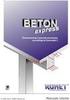 K+#$ Progetto - Esempio guidato (File Progetto.slu) La voce di menu Progetto Sez. Rett. è attiva solo per la sezione rettangolare. Viene spiegato passo-passo l uso del modulo Progetto facendo riferimento
K+#$ Progetto - Esempio guidato (File Progetto.slu) La voce di menu Progetto Sez. Rett. è attiva solo per la sezione rettangolare. Viene spiegato passo-passo l uso del modulo Progetto facendo riferimento
COMUNE DI BARLETTA. Provincia di Barletta-Andria-Trani. Settore LL.PP. Manutenzione e Patrimonio Servizio Manutenzioni
 COMUNE DI BARLETTA Provincia di Barletta-Andria-Trani Settore LL.PP. Manutenzione e Patrimonio Servizio Manutenzioni LAVORI DI RECUPERO E ADEGUAMENTO FUNZIONALE DEL TRABUCCO E ALLESTIMENTO MUSEALE DIDATTICO
COMUNE DI BARLETTA Provincia di Barletta-Andria-Trani Settore LL.PP. Manutenzione e Patrimonio Servizio Manutenzioni LAVORI DI RECUPERO E ADEGUAMENTO FUNZIONALE DEL TRABUCCO E ALLESTIMENTO MUSEALE DIDATTICO
Aule. La classe in questo caso è composta solamente dal nome. Inserire quindi tale attributo all'interno della casella di testo indicata.
 PRENOTAZIONI In questo menù del pannello di amministrazione è possibile gestire la prenotazione delle aule e tutti i componenti che la costituiscono. Classi In questa sezione vengono gestite le classi
PRENOTAZIONI In questo menù del pannello di amministrazione è possibile gestire la prenotazione delle aule e tutti i componenti che la costituiscono. Classi In questa sezione vengono gestite le classi
Word Formattazione del testo. Samuele Mazzolini
 Word Formattazione del testo Samuele Mazzolini Imposta pagina Potrebbe essere utile per certi documenti impostare la pagina in orizzontale invece che in verticale. Questo è possibile con il comando Imposta
Word Formattazione del testo Samuele Mazzolini Imposta pagina Potrebbe essere utile per certi documenti impostare la pagina in orizzontale invece che in verticale. Questo è possibile con il comando Imposta
GRAFICO DI PARETO. variabile rispetto a cui si vuole ordinare (ossia nel nostro esempio
 Si consideri il data set nel file Pareto.xls. GRAFICO DI PARETO Vediamo come costruire il grafico di Pareto con Excel. Questo grafico non costituisce un output standard pertanto sarà necessario compiere
Si consideri il data set nel file Pareto.xls. GRAFICO DI PARETO Vediamo come costruire il grafico di Pareto con Excel. Questo grafico non costituisce un output standard pertanto sarà necessario compiere
Stima della vulnerabilità sismica di edifici esistenti in calcestruzzo armato semplici e tamponati
 Stima della vulnerabilità sismica di edifici esistenti in calcestruzzo armato semplici e tamponati 3DMacro utilizza un approccio di modellazione a plasticità concentrata (cerniere plastiche). Le sezioni
Stima della vulnerabilità sismica di edifici esistenti in calcestruzzo armato semplici e tamponati 3DMacro utilizza un approccio di modellazione a plasticità concentrata (cerniere plastiche). Le sezioni
Capitolo 5. Visualizzazione dei grafici. Visualizzazione di un lancio in quarta marcia. Pagina 1 di 21
 Pagina 1 di 21 Capitolo 5 Visualizzazione dei grafici WinPEP corregge l altitudine e le condizioni atmosferiche e regola automaticamente le curve di potenza a seconda delle diverse condizioni atmosferiche
Pagina 1 di 21 Capitolo 5 Visualizzazione dei grafici WinPEP corregge l altitudine e le condizioni atmosferiche e regola automaticamente le curve di potenza a seconda delle diverse condizioni atmosferiche
Stagione Windows Live Movie Maker Manuale di Utilizzo
 Stagione 2017 2018 Windows Live Movie Maker Manuale di Utilizzo Sommario SCHERMATA INIZIALE... 2 GESTIONE FOTO... 3 IMPORTAZIONE... 3 ANIMAZIONI... 4 TRANSIZIONI... 4 ZOOM E DETTAGLIO... 4 DURATA FOTOGRAFIA
Stagione 2017 2018 Windows Live Movie Maker Manuale di Utilizzo Sommario SCHERMATA INIZIALE... 2 GESTIONE FOTO... 3 IMPORTAZIONE... 3 ANIMAZIONI... 4 TRANSIZIONI... 4 ZOOM E DETTAGLIO... 4 DURATA FOTOGRAFIA
ISCRIZIONI. Impostazioni form ECDL
 ISCRIZIONI In questo menù del pannello di amministrazione vengono gestite le iscrizioni ai corsi ECDL e agli eventi generici impostabili. E' possibile creare gli eventi per una determinata data e visualizzare
ISCRIZIONI In questo menù del pannello di amministrazione vengono gestite le iscrizioni ai corsi ECDL e agli eventi generici impostabili. E' possibile creare gli eventi per una determinata data e visualizzare
Telescopio per raggi cosmici Analisi dei dati raccolti
 Telescopio per raggi cosmici Analisi dei dati raccolti Guida passo per passo Versione: 1.1 Data: 27 novembre 2018 1 1 Sommario 1. CREAZIONE DEI FOGLI DI LAVORO GOOGLE...3 2 IMPORTAZIONE DEI DATI...4 3
Telescopio per raggi cosmici Analisi dei dati raccolti Guida passo per passo Versione: 1.1 Data: 27 novembre 2018 1 1 Sommario 1. CREAZIONE DEI FOGLI DI LAVORO GOOGLE...3 2 IMPORTAZIONE DEI DATI...4 3
Elenchi numerati. Il procedimento per gli elenchi numerati è simile: o l icona o la finestra del menu formato
 Word Lezione 3 Elenchi puntati È possibile inserire elenchi puntati tramite un icona sulla barra di formattazione o tramite il menu formato Elenchi puntati e numerati Elenchi numerati Il procedimento per
Word Lezione 3 Elenchi puntati È possibile inserire elenchi puntati tramite un icona sulla barra di formattazione o tramite il menu formato Elenchi puntati e numerati Elenchi numerati Il procedimento per
Daniela Tondini
 Daniela Tondini dtondini@unite.it Facoltà di Bioscienze e tecnologie agro-alimentari e ambientali CdS in Biotecnologie Università degli Studi di Teramo 1 UNA CELLA DA COS È FORMATA? In una cella di un
Daniela Tondini dtondini@unite.it Facoltà di Bioscienze e tecnologie agro-alimentari e ambientali CdS in Biotecnologie Università degli Studi di Teramo 1 UNA CELLA DA COS È FORMATA? In una cella di un
Excel 2003 Operazioni di base
 Excel 2003 Operazioni di base Inserire cancellare selezionare 1 Fogli di lavoro Ogni cartella di lavoro contiene inizialmente tre fogli di lavoro, ognuno dei quali ha un nome (che, se non vengono modificati,
Excel 2003 Operazioni di base Inserire cancellare selezionare 1 Fogli di lavoro Ogni cartella di lavoro contiene inizialmente tre fogli di lavoro, ognuno dei quali ha un nome (che, se non vengono modificati,
Ambiente grafico. S.T.A. DATA srl - Corso Raffaello, Torino - Numero verde
 2 Alla base del successo di Axis VM c è uno studio molto approfondito sull ergonomia del software; questo studio ha permesso di progettare Axis VM in base a regole che ne determinano la straordinaria operatività.
2 Alla base del successo di Axis VM c è uno studio molto approfondito sull ergonomia del software; questo studio ha permesso di progettare Axis VM in base a regole che ne determinano la straordinaria operatività.
Introduzione...2. Visualizzazione dei report standard...2. Creazione di report personalizzati (Salva query sui report)...4
 Guida introduttiva: Visualizzazione dei report Guida per il cliente Novembre 2016 La presente guida ha lo scopo di illustrare come creare, salvare, visualizzare ed esportare report standard e personalizzati
Guida introduttiva: Visualizzazione dei report Guida per il cliente Novembre 2016 La presente guida ha lo scopo di illustrare come creare, salvare, visualizzare ed esportare report standard e personalizzati
per il dimensionamento dei sistemi idraulici in pressione mediante programmazione lineare Codice di calcolo UNIVERSITA DEGLI STUDI DI PAVIA
 UNIVERSITA DEGLI STUDI DI PAVIA Dipartimento di Ingegneria Idraulica e Ambientale Laboratorio di Idraulica Urbana PVnet Codice di calcolo per il dimensionamento dei sistemi idraulici in pressione mediante
UNIVERSITA DEGLI STUDI DI PAVIA Dipartimento di Ingegneria Idraulica e Ambientale Laboratorio di Idraulica Urbana PVnet Codice di calcolo per il dimensionamento dei sistemi idraulici in pressione mediante
Microsoft Word (parte I) Mirko Gombia Università di Bologna
 Microsoft Word (parte I) Mirko Gombia Università di Bologna Cenni preliminari Microsoft Word è un programma del pacchetto Office di Microsoft È un software dedicato alla creazione di testi, ma non solo
Microsoft Word (parte I) Mirko Gombia Università di Bologna Cenni preliminari Microsoft Word è un programma del pacchetto Office di Microsoft È un software dedicato alla creazione di testi, ma non solo
Manuale di funzionamento del datawarehouse Sistar-Vda MANUALE DI FUNZIONAMENTO DEL DATAWAREHOUSE SISTAR-VDA
 MANUALE DI FUNZIONAMENTO DEL DATAWAREHOUSE SISTAR-VDA 1 Indice I. Tipologie di prospetti e loro funzionamento operativo Pag. 3 II. Impostazioni generali del browser Pag. 13 2 I. Tipologie di prospetti
MANUALE DI FUNZIONAMENTO DEL DATAWAREHOUSE SISTAR-VDA 1 Indice I. Tipologie di prospetti e loro funzionamento operativo Pag. 3 II. Impostazioni generali del browser Pag. 13 2 I. Tipologie di prospetti
Produzione di un clip video promozionale per un azienda di catering
 Produzione di un clip video promozionale per un azienda di catering Per la creazione del clip si utilizzerà il software Adobe Photoshop. Il video viene creato utilizzando un insieme di immagini statiche,
Produzione di un clip video promozionale per un azienda di catering Per la creazione del clip si utilizzerà il software Adobe Photoshop. Il video viene creato utilizzando un insieme di immagini statiche,
Capitolo 2. Figura 21. Inserimento dati
 Capitolo 2 INSERIMENTO DI DATI In ogni cella del foglio di lavoro è possibile inserire dati che possono essere di tipo testuale o numerico, oppure è possibile inserire formule le quali hanno la caratteristica
Capitolo 2 INSERIMENTO DI DATI In ogni cella del foglio di lavoro è possibile inserire dati che possono essere di tipo testuale o numerico, oppure è possibile inserire formule le quali hanno la caratteristica
Modulo 6. Strumenti di Presentazione
 Modulo 6 Strumenti di Presentazione Concetti generali Aprire un programma di Presaentazioni Start Programmi Microsoft Office Microsoft PowerPoint Mirko Fornai Basi di dati Se il mouse rimane per qualche
Modulo 6 Strumenti di Presentazione Concetti generali Aprire un programma di Presaentazioni Start Programmi Microsoft Office Microsoft PowerPoint Mirko Fornai Basi di dati Se il mouse rimane per qualche
NOVITÀ 1. Modifiche nelle caratteristiche generali del software
 NUOVA VERSIONE X5 NOVITÀ 1. Modifiche nelle caratteristiche generali del software 2. Potenziamento collegamenti con altri software 3. Nuove sezioni per gli elementi lineari 4. Introduzione di nuovi elementi
NUOVA VERSIONE X5 NOVITÀ 1. Modifiche nelle caratteristiche generali del software 2. Potenziamento collegamenti con altri software 3. Nuove sezioni per gli elementi lineari 4. Introduzione di nuovi elementi
1.3.1 Usare i blocchi/celle
 1.3.1 Usare i blocchi/celle 1.3.1.1 Creare i blocchi/celle Un blocco può essere definito come un insieme di entità grafiche raggruppate per costituire un unico oggetto. I vantaggi legati all uso dei blocchi
1.3.1 Usare i blocchi/celle 1.3.1.1 Creare i blocchi/celle Un blocco può essere definito come un insieme di entità grafiche raggruppate per costituire un unico oggetto. I vantaggi legati all uso dei blocchi
